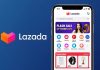Chính thức có mặt tại Việt Nam ngày hôm qua 8/8/2023, Apple Pay đang gây sốt cộng đồng bởi tính năng thanh toán nhanh chóng, tiện lợi qua iPhone và các thiết bị khác của Apple mà người dùng không cần phải mang theo thẻ ngân hàng. Hãy cùng chúng tôi tìm hiểu Apple Pay là gì? Cách thêm thẻ, cách thanh toán Apple Pay ở Việt Nam như thế nào nhé.
Contents
Bạn hiểu gì về Apple Pay?
Apple Pay là công nghệ thanh toán không tiếp xúc trên các thiết bị của Apple, được thiết kế để chuyển người tiêu dùng từ ví vật lý sang một không gian nơi thẻ ghi nợ và thẻ tín dụng của bạn nằm trên iPhone hoặc Apple Watch, cho phép bạn thanh toán bằng thiết bị của mình thay vì thẻ vật lý. Apple Pay lần được đưa vào sử dụng lần đầu tiên vào ngày 20/10/2014.

Apple Pay hoạt động như thế nào?
Khi bạn mua hàng trực tiếp tại cửa hàng có hỗ trợ Apple Pay, màn hình iPhone sẽ tự sáng lên và mở ứng dụng Wallet (Ví). Bạn chỉ cần chạm để có thể sử dụng thẻ tín dụng hoặc thẻ Apple Pay để thanh toán thông qua xác nhận bằng Touch ID (vân tay) hoặc mã PIN.
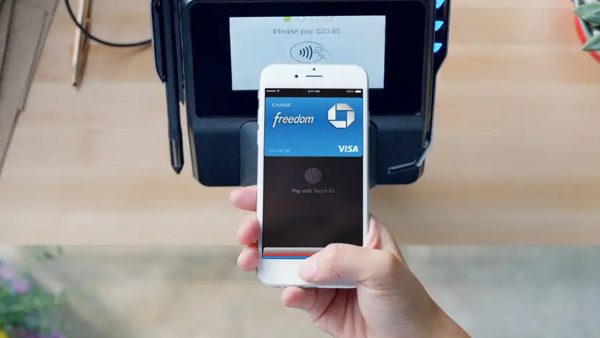
Khi bạn mua hàng trực tuyến thanh toán bằng Apple Pay, địa chỉ vận chuyển/thanh toán được liên kết với thẻ tín dụng hoặc thẻ ghi nợ trong hồ sơ sẽ tự động được nhập, cũng như tên của người dùng và giao dịch mua được xác nhận qua Touch ID.
Tất cả việc thanh toán trên đều thực hiện thông qua phương thức NFC bảo mật đầu – cuối, không ai có thể lấy được thông tin cá nhân hay số thẻ của bạn.
Lưu ý: Người dùng chỉ có thể thanh toán Apple Pay tại các cửa hàng hay trang web có tương thích.
Hướng dẫn cách thêm thẻ vào Apple Pay
Bước 1: Mở ứng dụng Ví trên iPhone của bạn > Nhấn vào nút Thêm.
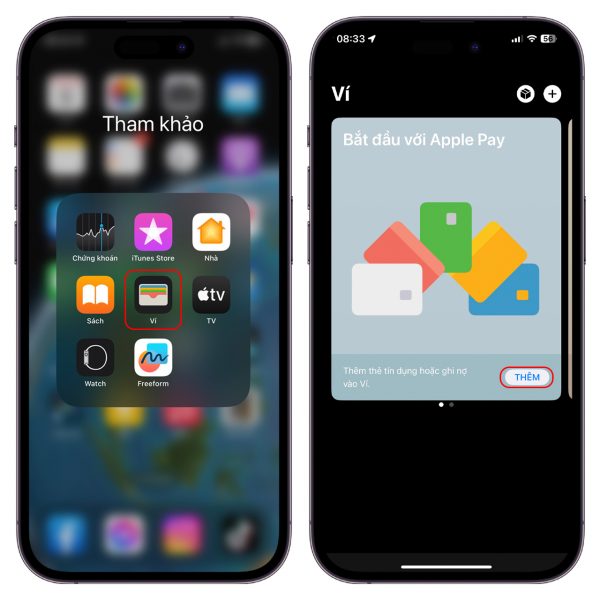
Bước 2: Bạn chọn Các thẻ khả dụng gồm: Thẻ ghi nợ hoặc thẻ tín dụng, Thẻ phương tiện công cộng > Tiếp tục.
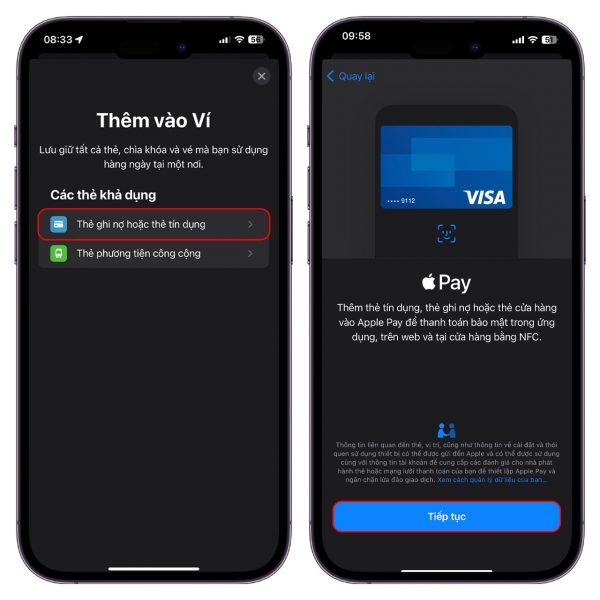
Có thể bạn quan tâm: Thẻ tín dụng và thẻ ghi nợ khác nhau như thế nào?
Bước 3: Bạn đặt thẻ vào khung hình Thêm thẻ và Cho phép sử dụng máy ảnh iPhone để quét thẻ nhanh hoặc nhấn Nhập thông tin chi tiết thẻ thủ công nếu bạn muốn thêm thẻ thủ công > Sau khi ứng dụng nhận thẻ của bạn, hãy xác minh thông tin thẻ và nhấn Tiếp.
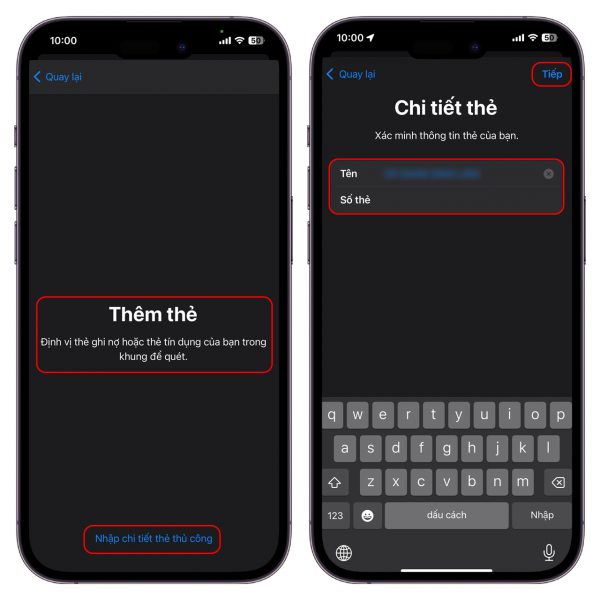
Bước 4: Nhập Mã bảo mật của thẻ và nhấn Tiếp > Nhấn Đồng Ý Điều Khoản & Điều Kiện sử dụng.
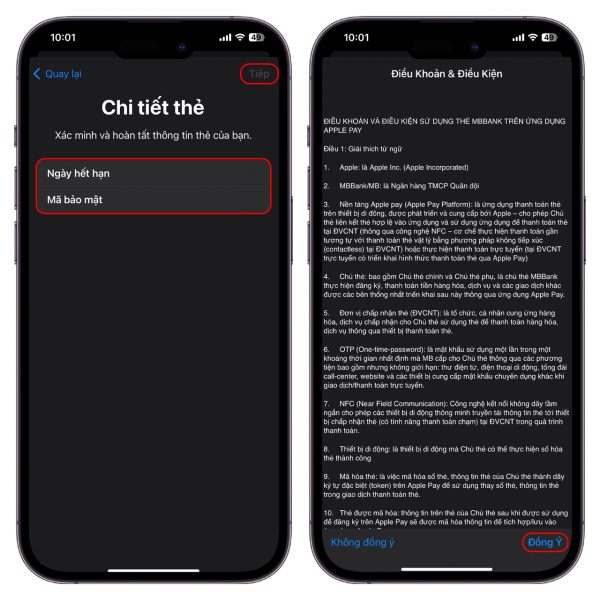
Bước 5: Chọn cách xác minh thẻ của bạn cho Apple Pay và nhấn Tiếp > Nhấn Tiếp tục để hoàn tất quá trình thêm thẻ và bạn đã có thể bắt đầu sử dụng Apple Pay.
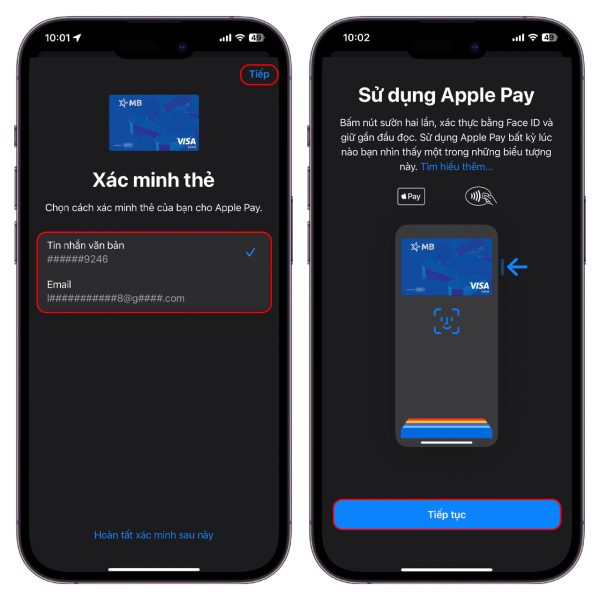
Cách thanh toán bằng Apple Pay tại các cửa hàng
Thanh toán bằng Apple Pay trên iPhone
Để thanh toán bằng Apple Pay trên iPhone, bạn làm theo các bước sau:
Bước 1:
Để sử dụng thẻ mặc định:
- Nếu iPhone của bạn có Face ID > Nhấp đúp vào nút sườn. Nếu cần, xác thực bằng Face ID hoặc nhập mật khẩu để mở Apple Wallet.
- Nếu iPhone của bạn có Touch ID > Nhấp đúp vào nút Home.
Để sử dụng thẻ khác > Nhấn vào thẻ mặc định của bạn để xem các thẻ khác mà bạn đã thêm vào. > Chọn một thẻ mới và xác thực như yêu cầu.
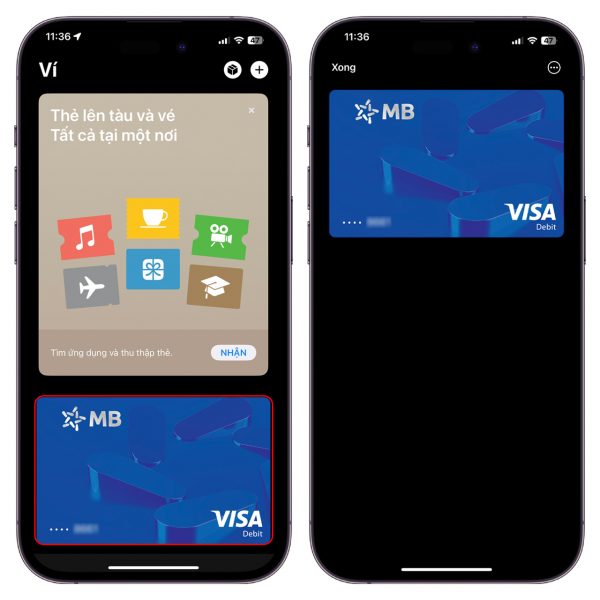
Bước 2: Để thanh toán, hãy xác thực bằng Face ID hoặc Touch ID > đặt phần trên cùng của iPhone gần đầu đọc không tiếp xúc cho đến khi giao dịch hoàn tất và một dấu kiểm xuất hiện trên màn hình.
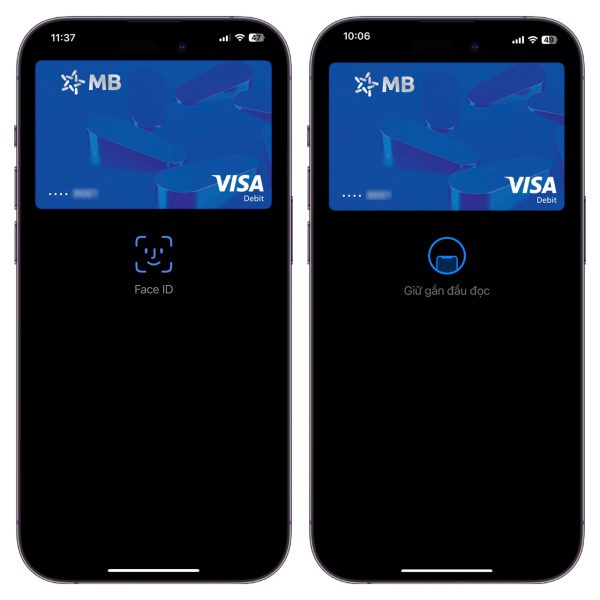
Thanh toán bằng Apple Pay trên Apple Watch
Để thanh toán bằng Apple Pay trên Apple Watch, bạn làm theo các bước sau:
Bước 1: Nhấp đúp vào nút bên của Apple Watch.
Bước 2: Thẻ mặc định của bạn sẽ tự động hiển thị trên màn hình. Nếu bạn muốn sử dụng một thẻ khác, hãy cuộn xuống để chọn thẻ đó.
Bước 3: Để thực hiện thanh toán, hãy giữ màn hình của Apple Watch gần đầu đọc không tiếp xúc cho đến khi bạn cảm thấy một chạm nhẹ và nghe thấy tiếng bíp để xác nhận giao dịch thành công.
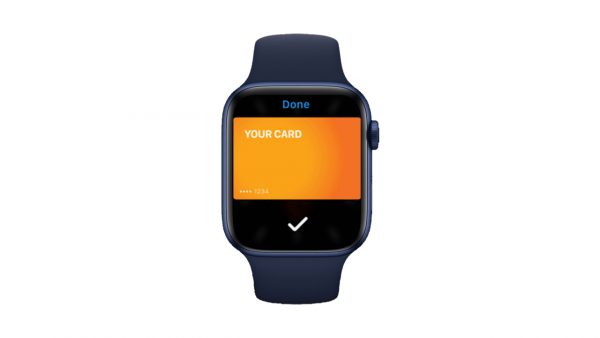
Cách thanh toán bằng Apple Pay trong ứng dụng và các trang web có hỗ trợ
Để thanh toán bằng Apple Pay trong ứng dụng và các trang web có hỗ trợ Apple Pay, bạn làm như sau:
Bước 1: Trong trình duyệt Safari hoặc trong bất kỳ ứng dụng nào có hỗ trợ phương thức thanh toán Apple Pay > Nhấp vào nút Apple Pay hoặc chọn Apple Pay làm phương thức thanh toán của bạn.
Bước 2: Nếu bạn muốn sử dụng một thẻ khác > Nhấn vào nút “Tiếp theo” hoặc nút “Menu Mở rộng” bên cạnh thẻ mặc định của bạn để chọn thẻ khác.
Bước 3: Bạn sẽ được yêu cầu nhập thông tin thanh toán, thông tin vận chuyển và thông tin liên hệ của bạn. Apple Pay lưu trữ thông tin này, do đó bạn sẽ không cần phải nhập lại các thông tin này trong lần thanh toán tiếp theo.
Bước 4: Xác nhận thanh toán:
- Nếu bạn đang sử dụng iPhone hoặc iPad có Face ID > Nhấp đúp vào nút sườn hai lần và sau đó sử dụng Face ID hoặc nhập mật khẩu để xác nhận thanh toán.
- Nếu bạn đang sử dụng iPhone hoặc iPad không có Face ID > Sử dụng Touch ID hoặc nhập mật khẩu của bạn để xác nhận thanh toán.
- Nếu bạn đang sử dụng Apple Watch > Nhấp đúp vào nút bên hai lần để xác nhận thanh toán.
- Nếu bạn đang sử dụng máy Mac có Touch ID > Làm theo hướng dẫn trên Touch Bar và đặt ngón tay lên Touch ID. Nếu Touch ID không được kích hoạt, hãy chạm vào biểu tượng Apple Pay trên Touch Bar và làm theo hướng dẫn trên màn hình.
- Nếu bạn đang sử dụng máy Mac không có Touch ID > Xác nhận thanh toán trên iPhone hoặc Apple Watch đã được kết nối qua Bluetooth. Đảm bảo rằng bạn đã đăng nhập bằng cùng một tài khoản ID Apple trên tất cả các thiết bị.
Bước 5: Khi thanh toán thành công, bạn sẽ thấy màn hình hiển thị thông báo “Xong” và một dấu kiểm trên màn hình.
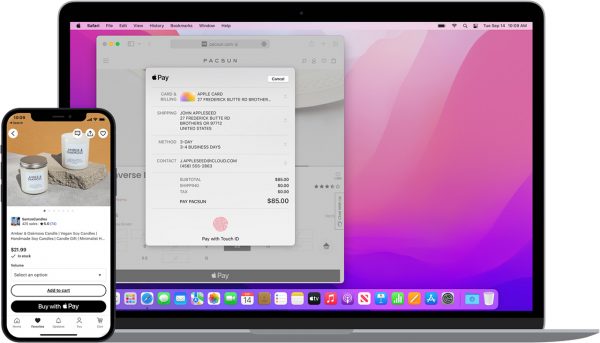
Đã xong. Như vậy là chúng tôi đã giúp bạn hiểu hơn về Apple Pay cũng như hướng dẫn chi tiết cách thêm thẻ, cách thanh toán Apple Pay ở Việt Nam như thế nào. Chúc các bạn có nhiều trải nghiệm thú vị cùng công nghệ thanh toán mới này.
Nguồn bài: Topzone